Como administrador de red de Linux, es probable que encuentre varios problemas que pueden resolverse con el dig de Linux. (Información de dominio Groper) comando. No estoy seguro de cómo el dig funciona el comando? ¡Sin preocupaciones! ¡Estás de enhorabuena!
En este tutorial, aprenderá algunos ejemplos útiles de cómo usar dig para resolver problemas del mundo real.
¡Sumérjase y hágase amigo de esta poderosa herramienta!
Requisitos
Este tutorial será una demostración práctica. Si desea seguir adelante, asegúrese de tener un sistema Linux. Este tutorial usa Ubuntu 20.04, pero cualquier distribución moderna de Linux funcionará.
Instalación de Linux dig Comando
Linux dig El comando le permite recopilar información de DNS que puede ser útil para solucionar problemas de DNS. Pero antes de cavar servidores de nombres, primero debe instalar dig en su máquina.
1. Ejecute el siguiente comando de actualización apt para actualizar el índice de paquetes de su sistema.
apt update -y
2. Luego, ejecute el siguiente comando apt install para instalar dnsutils en su máquina. DiG es parte de un paquete de utilidades DNS (dnsutils) instalado con servidores de nombres BIND.
dnsutils es un conjunto de herramientas que proporciona el equipo de Ubuntu que contiene varias utilidades de DNS del lado del cliente, como dig.
apt install dnsutils -y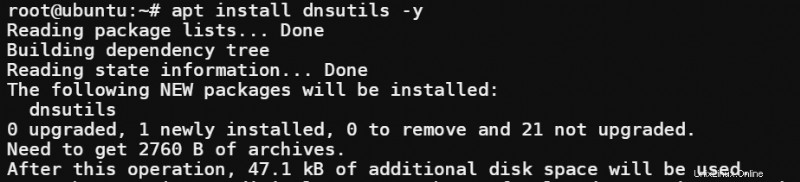
3. Por último, ejecute el comando dig a continuación para verificar su instalación de DiG.
dig -vA continuación, la versión de DiG muestra la 9.16.1, pero la suya puede ser diferente.

Probar Linux Dig para una consulta DNS básica
Ahora que ha instalado dig, puede probar el dig Comando para una consulta DNS básica. El comando dig le permite consultar servidores DNS para recopilar un puñado de información que puede usar para solucionar y solucionar problemas de DNS.
La sintaxis para una consulta de DNS básica es la siguiente, donde:
server– El servidor DNS para consultar una dirección IP o un nombre de dominio. DiG utilizará el DNS preconfigurado de su computadora si no especifica un servidor.name– El nombre de dominio o dirección IP para buscar.type– El tipo de registro DNS que está buscando.
dig [server] [name] [type]
Ahora, ejecute el siguiente comando para consultar los registros DNS para google.com .
Cuando ejecutas el dig comando sin banderas ni argumentos, dig realiza una consulta DNS como argumento y devuelve el registro A para el nombre de host especificado.
dig [google.com](
Una consulta DNS básica usando dig es útil para algunas tareas diferentes, como:
- Comprobación de los registros DNS de un dominio.
- Descubrir qué servidor DNS se usa para un dominio.
- Compruebe si su computadora está usando el servidor DNS correcto.
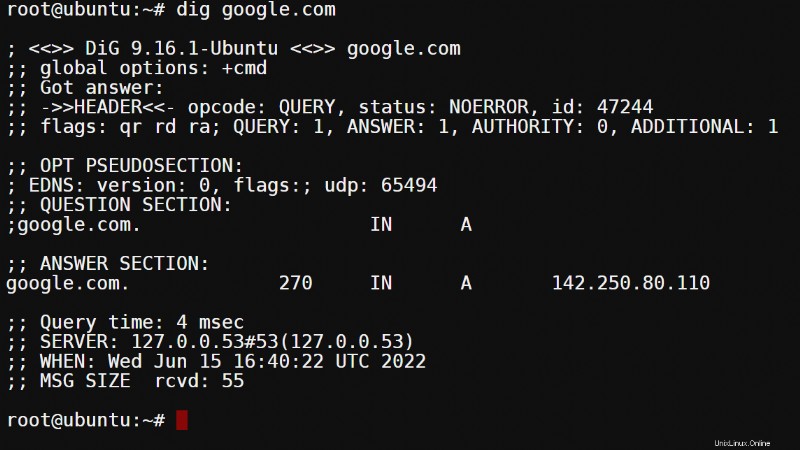
Consultando google.com
Comprender el resultado de una consulta DNS básica
Teniendo en cuenta que DiG devolvió mucha información sobre el nombre de dominio que consultó, ya puede ver lo que está sucediendo con ese dominio. ¿O no? Probablemente no. Pero no te preocupes. Verá un desglose de cada sección que verá en una salida de consulta de DNS básica.
A continuación, la primera línea muestra la versión de DiG y el nombre de dominio consultado (google.com ). Al mismo tiempo, la segunda línea muestra las opciones globales utilizadas para ejecutar la consulta.
En este caso, la única opción utilizada fue +cmd , que le dice a DiG que imprima los comandos que se ejecutaron a medida que DiG los ejecuta.
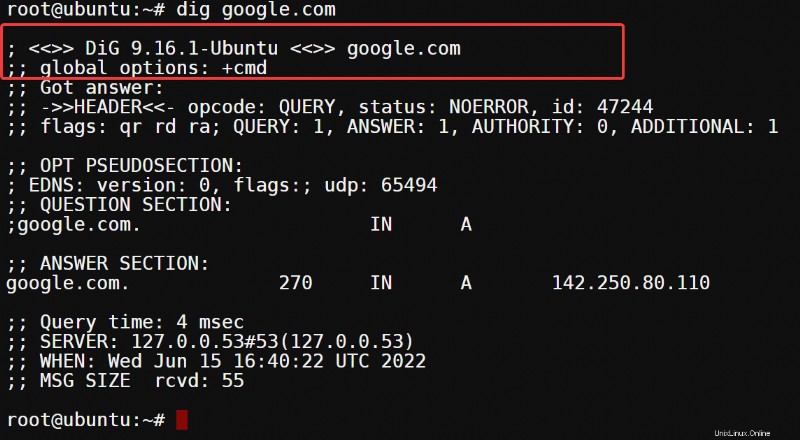
La siguiente sección (HEADER ) le muestra los detalles técnicos de la consulta:
- La primera línea especifica el código de operación utilizado para la consulta (en este caso, QUERY ), seguido del estado:NOERROR de la consulta y el id número (47244 ). El NOERROR El estado indica que el servidor DNS procesó la consulta y devolvió una respuesta con éxito. Si obtiene un SERVFAIL estado, hubo algún error en el servidor DNS, lo que resultó en una consulta fallida.
- Las banderas La sección le muestra qué banderas se establecieron para la consulta. En este caso, qr (respuesta de consulta), rd (no se deseaba la recursividad), y ra (la recursividad está disponible).
- La última línea le indica cuántas consultas (QUERY ) se hicieron (1 ). También verá cuántos RESPONDER s (1 ), AUTORIDAD registros (0 ), y ADICIONAL registros (1 ) DiG regresó.
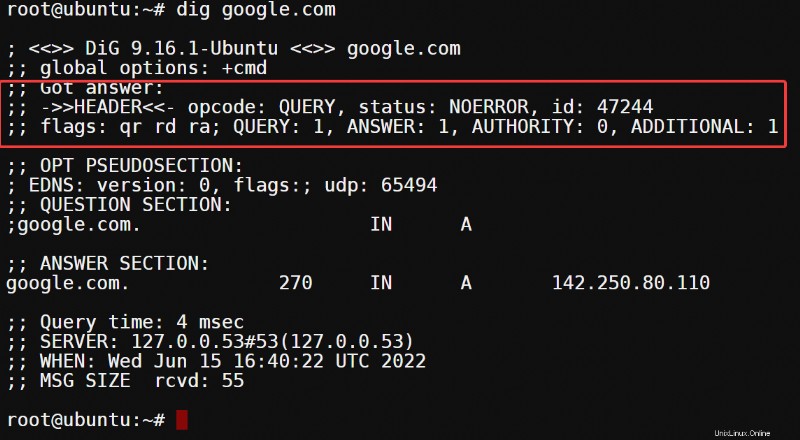
La PSEUDOSECCIÓN OPT a continuación indica que el mensaje DNS se ha ampliado utilizando el protocolo EDNS0. Las banderas está vacío porque no se han establecido opciones, mientras que udp El campo especifica el tamaño máximo del mensaje DNS, que es 65 494 bytes.
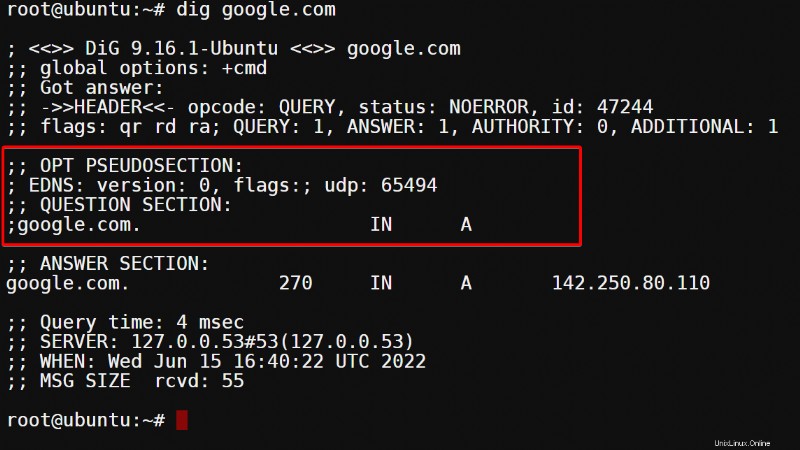
Ahora, la RESPUESTA La siguiente sección le muestra la respuesta devuelta para la consulta. En este caso, solicitó el registro A de google.com y el servidor DNS devolvió una dirección IP de 142.250.80.110 . Puede ver las de google.com Un registro apunta a esa dirección IP.
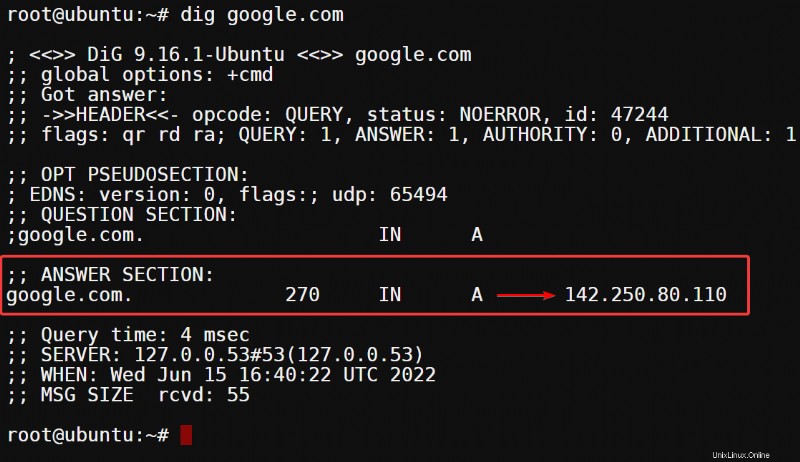
Finalmente, la última sección contiene información sobre el tiempo de consulta y el servidor utilizado para procesar la consulta. A continuación, puede ver que la consulta tardó cuatro milisegundos (4 ms ) para completar, y el SERVIDOR utilizado tenía una dirección IP de 127.0.0.53 .
Cuanto menos tiempo tarde el servidor DNS en procesar una consulta y devolver una respuesta, mejor. No desea que sus usuarios esperen mucho tiempo para que se resuelvan las consultas de DNS. La larga espera puede conducir a una mala experiencia de usuario.
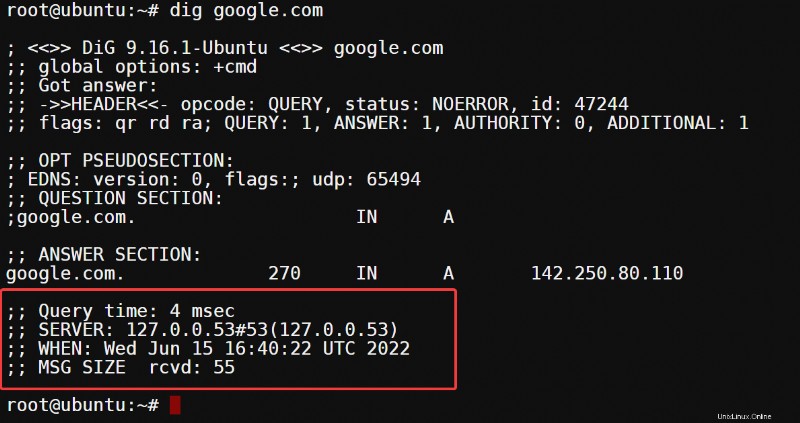
Obtención de respuestas breves y detalladas
Acaba de consultar un DNS que devolvió un puñado de información. Pero, ¿puedes controlar qué salida obtienes? Sí, agregando banderas (+short , +noall y +answer ) al dig comando.
Suponga que está consultando un registro A. El servidor DNS devuelve un registro A y AAAA. Pero con el +short bandera, el DNS solo devuelve el registro A. El +short flag puede ser útil para obtener una respuesta rápida de los servidores DNS sin examinar toda la información adicional.
Ejecute el siguiente comando para consultar google.com otra vez. Pero esta vez, agregue el +short marca para obtener solo una respuesta corta.
dig +short google.com
A continuación, verá que DiG solo devolvió una respuesta breve, que es la dirección del servidor de Google.
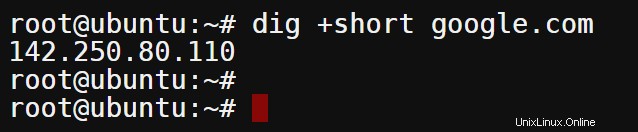
Ahora, ejecute el siguiente comando para consultar google.com , devolviendo una respuesta detallada. El +noall omite toda la información predeterminada que se muestra cuando se ejecuta el dig comando, excepto la sección de respuesta (+answer ).
dig google.com +noall +answer

Especificación de servidores de nombres para resolver nombres de dominio
Hasta ahora, has visto cómo usar el dig comando con su configuración predeterminada. Pero suponga que desea probar si un servidor de nombres específico puede resolver un nombre de dominio o no. En tales casos, especificar qué servidor DNS usa DiG cuando ejecuta el dig comando puede ayudar.
Por defecto, el dig El comando utiliza los servidores DNS especificados en /etc/resolv.conf archivo, como se muestra a continuación.
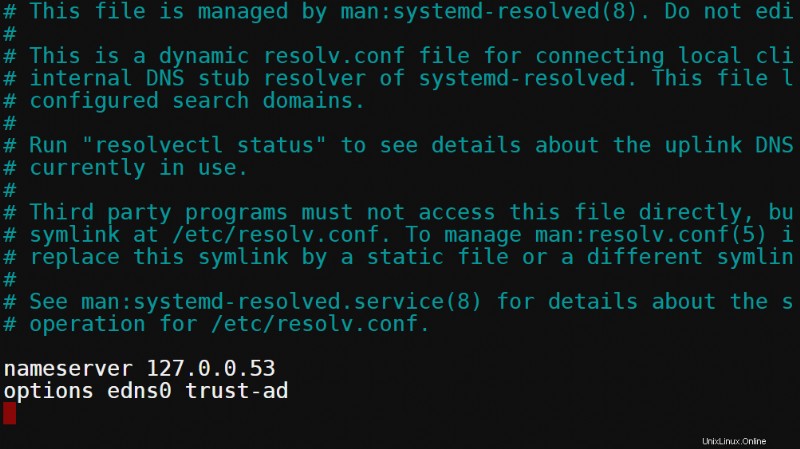
Para anular qué servidor DNS usa DiG al resolver un nombre de dominio, agregará el @ símbolo seguido del servidor DNS o IP.
Ejecute el siguiente comando para consultar un nombre de dominio (server ) utilizando su servidor DNS preferido (dns-or-ip ). Asegúrese de reemplazar dns-or-ip con su servidor DNS, pero este tutorial usa 8.8.8.8 .
dig server +noall +answer @dns-or-ip
Puede ver a continuación que el servidor DNS resolvió el nombre de dominio con éxito y devolvió respuestas detalladas.

Consulta de tipos de registros específicos
Por defecto, el dig El comando consulta por un registro A si no especifica ningún tipo de registro. Pero DiG también le permite consultar otros tipos de registros DNS, como MX, NS, TXT, etc.
Para especificar un tipo de registro, agregue el tipo de registro justo después del nombre de dominio que está buscando, como en el siguiente ejemplo.
Ejecute el siguiente comando para consultar google.com para registros MX.
dig +noall +answer google.com mx
Puede ver a continuación que el registro MX para google.com es smtp.google.com .

Ahora, ejecute el siguiente comando para consultar google.com para registros TXT
dig +noall +answer google.com txt
El siguiente resultado muestra todos los registros TXT para google.com , como se muestra a continuación.
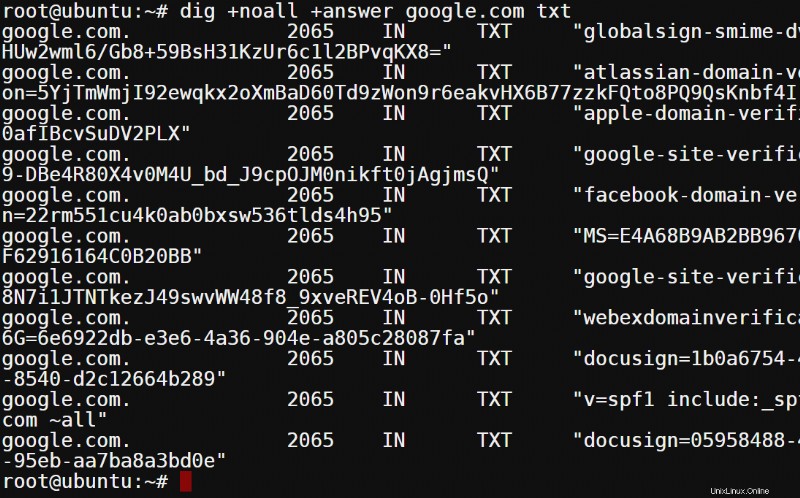
Realización de consultas en modo por lotes
Suponga que desea buscar información de DNS para varios nombres de dominio. Consultar la información una por una para cada nombre de dominio puede ser tedioso y llevar mucho tiempo.
Afortunadamente, el dig El comando admite un modo por lotes, donde puede especificar un archivo que contenga una lista de nombres de dominio. DiG realizará consultas de DNS para todos los nombres de dominio enumerados en ese archivo en modo por lotes.
Abra un nuevo archivo de texto llamado dns-batch-file.txt en su editor de texto preferido y agregue los nombres de dominio (uno por línea), como se muestra a continuación. Una vez que esté satisfecho con la lista, guarde el archivo y cierre el editor.
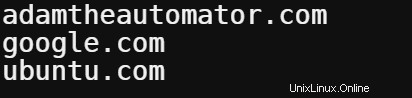
Ahora, ejecute el siguiente comando para consultar todos los dominios enumerados en el especificado (-f ) dns-batch-file.txt archivo en modo por lotes.
dig -f dns-batch-file.txt +noall +answer
Como puede ver a continuación, la información de DNS para todos los dominios ha sido consultada y mostrada en un formato tabular.
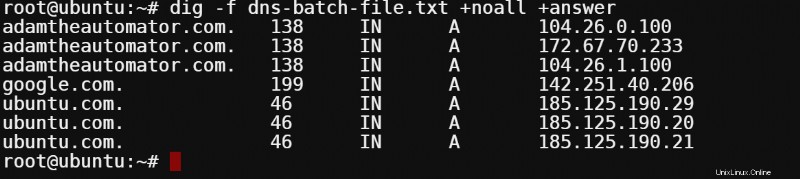
Controlar el comportamiento de DiG usando .digrc Archivo
DiG lee varias configuraciones del archivo ~/.digrc cuando ejecuta el comando dig. Este archivo contiene varias configuraciones que le permiten controlar cómo dig el comando se comporta. Con el archivo ~/.digrc , puede configurar el servidor DNS predeterminado que el dig El comando debe consultar o establecer el tipo de registro predeterminado para consultar si no especifica ninguno.
Tal vez su objetivo sea obtener una respuesta detallada e ignorar todas las demás secciones la mayor parte del tiempo cuando ejecuta el dig dominio. En tales casos, puede usar ~./digrc archivo para establecer el estilo de salida predeterminado para el dig comando, como en el siguiente ejemplo.
Ejecute el echo comando a continuación, que no proporciona salida, pero agrega el +noall +answer línea al ~/.digrc archivo.
echo "+noall +answer" > ~/.digrc
Ahora, ejecuta el dig comando para consultar un nombre de dominio sin argumentos. Reemplazar domain con su nombre de dominio preferido.
dig domain
Puede ver que la salida ahora solo contiene la sección de respuesta, como se muestra a continuación. DiG usaría el +noall +answer banderas de ~/.digrc incluso si no agregó ningún indicador cuando ejecutó el comando de excavación.

Conclusión
En este artículo, ha aprendido varias funciones de Linux dig Comando para consultar servidores DNS de manera efectiva. También se ha referido a la personalización de su dig deseado. salida de comando usando múltiples banderas.
En este punto, ya sabes cómo aprovechar las ventajas de Linux dig Comando en su trabajo diario, especialmente al solucionar problemas de red.
Sin embargo, no te detengas aquí. Hay más de lo que puede lograr con Linux dig dominio. ¿Por qué no usar el dig? comando para realizar una búsqueda inversa de DNS para encontrar un nombre de dominio asociado con una dirección IP?